Sida dib loogu rakibo dhammaan Windows 10 apps-yada caadiga ah ee PowerShell
Dadka qaarkiis ma jecla apps-yada caalamiga ah ee sida caadiga ah loogu rakibay gudaha Windows 10 waxayna rabaan inay ka takhalusaan. Waxay gacanta ka saari karaan intooda badan iyagoo isticmaalaya abka Settings , ama waxay isticmaali karaan PowerShell si ay u tirtiraan dhammaan ama qaar keliya. Apps sida Calendar , Mail , Camera , Photos or Candy Crush Soda Saga , waa laga tagi karaa kumbuyuutarka Windows 10 waqti yar gudaheed. Su'aashu waxay tahay: sidee ayaad u heli kartaa dhammaan kuwa caadiga ah ee Windows 10dib, markaad ogaato inaad u baahan tahay, ama marka ay jabaan oo ay si sax ah u shaqeeyaan? Casharradan, waxaan ku tusineynaa sida dib loogu rakibo oo dib loo diiwaangeliyo dhammaan apps-yada caadiga ah ee lagu soo raro Windows 10 . Ha ka welwelin, sababtoo ah tani waa hab toos ah oo fudud. Aan bilowno:
Waxyaabaha muhiimka ah in la ogaado ka hor intaadan sii wadin
Tillaabooyinka aan ku tusinno casharradan waxay kaa caawinayaan inaad dib u rakibto dhammaan abka Windows 10 , oo uu ku jiro dukaanka Microsoft(Microsoft Store) . Si kastaba ha noqotee, ogow in wax kasta oo aan muujino la tijaabiyay oo la xaqiijiyay inay ku shaqeeyaan kaliya nooca ugu dambeeyay ee Windows 10 oo leh Abriil 2018 Update(April 2018 Update) .
Haddii aad leedahay nooc ka da' weyn Windows 10 , waxaad raaci kartaa tillaabooyinka aan tusno dib u soo celinta abka la dhisay, laakiin waxaa laga yaabaa inaadan awoodin inaad sidoo kale dib u rakibto Bakhaarka Microsoft(Microsoft Store) . Habka kaliya ee la xaqiijiyay ee lagu soo celin karo Bakhaarka Microsoft noocyadii(Microsoft Store) hore ee Windows 10 , ka dibna awood u yeelan lahayd in lagu rakibo apps kale, waa in la sameeyo nadiif ah Windows 10 rakibidda(clean Windows 10 installation) .
Tallaabada 1. Fur PowerShell maamule(Administrator) ahaan
Marka hore, waa inaad furto PowerShell oo leh xuquuq maamul(open PowerShell with administrative rights) . Habka ugu dhaqsiyaha badan ee taas loo sameeyo waa in la isticmaalo bar raadinta Cortana ee goobta shaqada. (Cortana)Ku qor "PowerShell," midig-guji (ama taabo oo hay) natiijada Windows PowerShell ka dibna dhagsii ama taabo "Run as administration("Run as administrator) ."

Waxaad ka heli kartaa siyaabo kale oo badan oo loo furo PowerShell , casharkan: 9 siyaabood oo loo bilaabo PowerShell gudaha Windows (oo ay ku jiraan maamul ahaan)(9 ways to launch PowerShell in Windows (including as admin)) . Marka PowerShell la bilaabo, waa inaad aragto daaqad tan la mid ah:

Talaabada 2. Orod dib-u-soo-dejinta oo dib-u-diiwaangeli amarka la dhisay ee Windows 10 apps
Si aad dib ugu rakibto dhammaan Windows 10 apps-yada ku dhex jira oo aad muddo ka dib uninstall-ka ka saartay, waxa kaliya ee ay tahay inaad samayso waa inaad samaysaa amar gaar ah. Ku qor ama koobi ku dheji amarka soo socda gudaha daaqaddaada PowerShell :
Get-AppxPackage -allusers | foreach {Add-AppxPackage -register "$($_.InstallLocation)appxmanifest.xml" -DisableDevelopmentMode}
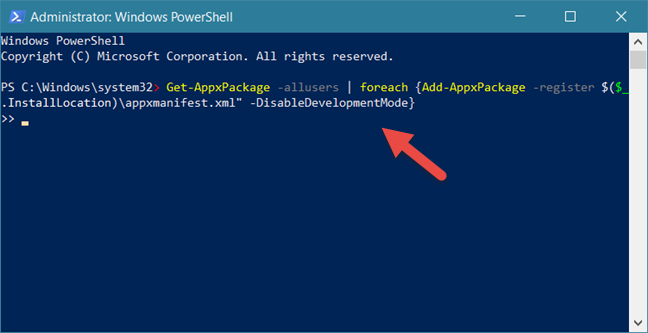
Kadib markaad geliso amarka kore ee Powershell , taabo Gelida(Enter) .
Isla markiiba, Windows 10 waxa ay bilaabataa dib u dajinta iyo dib-u-diiwaangelinta dhammaan abka la dhisay. Ogow in tallaabadani ay qaadan karto muddo, iyadoo ku xiran xawaarahaaga Windows 10 PC.

Talaabada 3. Dib u robo qalabkaaga Windows 10(Windows 10)
Marka amarku dhammeeyo socodsiinta, PowerShell wuxuu soo bandhigayaa dariiqa galka hadda jira. Ma jiraan farriimo ama xaqiijin dheeraad ah oo la soo bandhigay. Xir PowerShell oo dib u bilow Windows 10 PC ama qalabkaaga. Markaad gasho, waa inaad heshaa dhammaan kaa maqan Windows 10 apps default waa diyaar.
Maxaa dhacaya haddii qaar ka mid ah abkaaga dib loo soo celiyay aysan wali si fiican u shaqayn?
Haddii ay dhacdo in aad Windows 10 abka ku dhex jira dib loo rakibo laakiin wali si sax ah uma shaqeeyaan, waxaa jira hal shay oo kale oo ay tahay inaad isku daydo ka hor intaadan rajada lumin: socodsii cillad-bixiyaha Apps Store ee Windows(Windows Store Apps) .
Waxaad ka heli kartaa app Settings(in the Settings app) , Cusboonaysiinta & Amniga(Update & Security) -> Qaybta cillad -bixinta.( Troubleshoot)

Guji ama taabo Apps Store(Windows Store Apps) oo raac tillaabooyinka saaxiraha cilad-bixinta.
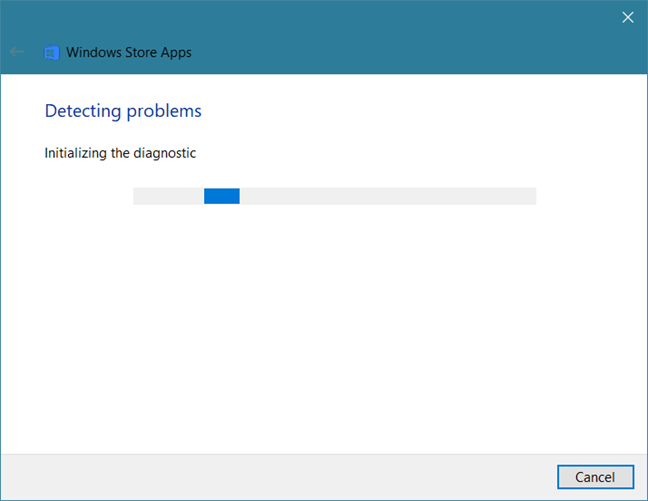
Haddii ay hesho wax saamayn kara habka apps-ka caalamiga ah ugu shaqeeyaan Windows PC kaaga, waxay samaynaysaa dayactirka lagama maarmaanka ah. Marka habkaas la sameeyo, waa inuu ku weydiiyaa inaad dib u kiciso Windows 10 kombiyuutarka ama qalabka.

Dib u bilow(Reboot) oo hubi si aad u aragto in abkaagu ay si sax ah u shaqaynayaan. Haddii aysan weli sidaas yeelin, waan ka xunnahay, laakiin waxa ugu fiican ee aad sameyn karto waa inaad dib u dejiso ama dib u rakibto Windows 10. Haddii aad u baahan tahay caawimaad taas, waxaa laga yaabaa inaad jeceshahay hagahan: Sida dib loogu dejiyo Windows 10 si ay u noqoto cilladaha warshadda oo aad ilaaliso kaaga. faylasha(How to reset Windows 10 to its factory defaults and keep your files) .
Gabagabo
Sida aad arki karto, soo celinta dhammaan Windows 10 apps-yada caadiga ah waxay noqon kartaa mid sahlan, mana aha inay qaadato waqti dheer. Ka dib oo dhan, waa wax walba oo ku saabsan socodsiinta hal amar PowerShell . Ma taqaanaa siyaabo kale oo lagu soo celin karo abka ku dhex jira Windows 10 ? Ha ka waaban inaad nagu ogeysiiso qaybta faallooyinka ee hoose.
Related posts
Sida loo uninstall Windows 10 apps isticmaalaya PowerShell, in 3 tallaabo
7 siyaabood oo loo yareeyo oo loo kordhiyo apps gudaha Windows 10
12 tabo oo ku saabsan sida loo baadho Windows 10
Sida loo dhejiyo Start Menu gudaha Windows 10: Hagaha oo dhameystiran
Sida loo isticmaalo kombiyuutarada badan ee Windows 10: Dhammaan waxaad u baahan tahay inaad ogaato
Sida loo maamulo amarrada File Explorer gudaha Windows 10 -
Sii taageero fog Windows 10 isticmaalayaasha leh Kaalmada Fog ee Windows
Sida loo beddelo goobta OneDrive gudaha Windows 10 -
Sida loo habeeyo makarafoonka iyo kuwa ku hadla ee Skype for Windows 10
The Windows 10 Timeline iyo sida ugu badan ee looga faa'iidaysan karo
Sida loo nadiifiyo Windows 10 adoo isticmaalaya Sense Kaydinta -
Sida loo sameeyo Chrome browserka caadiga ah ee Windows 10 (Firefox & Opera)
Sida loo isticmaalo Recorder Steps si loo qabto tillaabooyinka loogu talagalay Windows 10 cilad-bixinta -
3 siyaabood oo bilaash ah oo lagu soo dejiyo Windows 10, 32-bit ama 64-bit
5 siyaabood oo loo tirtiro faylasha (si ku meel gaar ah ama si joogto ah) gudaha Windows 10
Sida loo isticmaalo Snip & Sketch si loogu qaado shaashadaha gudaha Windows 10
Sida loo sameeyo Windows 10's File Explorer tus thumbnails ee dhammaan faylasha warbaahinta
Sida loo isticmaalo Skype Windows 10 sida Pro
Sida loo beddelo qaab-dhismeedka galka gudaha Windows 10's File Explorer
34 kiiboodhka gaaban ee loogu talagalay Windows 10's Command Prompt
